Cách khắc phục lỗi iPhone bắt Wifi kém siêu đơn giản cho iFan
Bạn đang cần tới những cách khắc phục lỗi iPhone bắt Wifi kém để xử lý sự cố này? Nhưng bạn không biết thủ thuật nào sẽ phát huy hiệu quả? Hãy tham khảo bài viết sau đây nhé.
Kết nối Wifi là tính năng quan trọng của mọi smartphone. Bởi có tính năng này, bạn mới có thể thoải mái xem phim, nghe nhạc, chơi game trực tuyến hoặc đơn giản là lướt web hàng ngày. Vì thế, khi gặp phải tình trạng iPhone bắt Wifi kém, người dùng luôn cảm thấy vô cùng khó chịu. Vậy bạn cần làm những gì để sự cố này được khắc phục một cách nhanh chóng và dễ dàng?

Nguyên nhân khiến iPhone bắt Wifi kém
iPhone bắt Wifi kém xuất phát từ rất nhiều nguyên nhân khác nhau. Trong đó, các nguyên nhân gây ra sự cố thường gặp nhất phải kể đến là:
✤ Bộ phát Wifi có vấn đề. Nếu vậy, không chỉ có chiếc iPhone của bạn mà tất cả những thiết bị khác khi kết nối với mạng Wifi này đều gặp phải trường hợp giống bạn.
✤ Phần cứng của máy, chẳng hạn như IC Wifi đã bị hư hỏng. Điều này thường xảy ra khi iPhone phải chịu một tác động nào đó. Phổ biến nhất là rơi rớt, ngấm nước hoặc va đập mạnh.
✤ Phần mềm của iPhone bị xung đột. Cài đặt mạng của máy đã bị thay đổi không phù hợp. Đây cũng là một nguyên nhân gây ra lỗi thường gặp.

Những cách khắc phục lỗi iPhone bắt Wifi kém hiệu quả nhất
Nếu bạn đang bị lỗi iPhone bắt Wifi kém làm phiền và tạo ra nhiều tình huống khó chịu khi trải nghiệm, bạn có thể áp dụng một vài thủ thuật sau đây:
➀ Kiểm tra Router hay Modem Wifi
Không phải lúc nào nguyên nhân khiến iPhone bắt Wifi kém cũng xuất phát từ máy. Mà tình trạng này có thể do chính vấn đề ở bộ phát Wifi gây ra.
Do vậy đầu tiên, bạn nên thử tắt bỏ Router (hoặc Modem) Wifi trong khoảng 1 vài phút rồi khởi động lại. Sự cố có thể sẽ được khắc phục bằng thao tác đơn giản này.
➁ Tắt/bật Wifi
Đây là cách khắc phục lỗi iPhone bắt Wifi kém vô cùng nhanh chóng và hiệu nghiệm. Bạn chỉ cần mở Trung tâm điều khiển trên iPhone (Control Center), nhấn vào biểu tượng Wifi để tắt bỏ tính năng này. Hoặc bạn cũng có thể mở mục Cài đặt của máy và tắt mục Wifi.
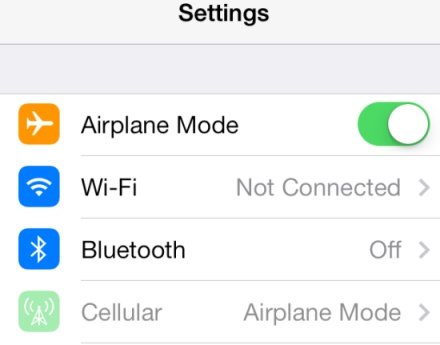
Sau một vài phút, bạn nhấn lại vào biểu tượng Wifi để kích hoạt tính năng. Cuối cùng, bạn hãy thử kết nối xem Wifi đã hoạt động tốt trở lại chưa nhé.
➂ Thay đổi DNS
Bạn sẽ bị chặn kết nối Wifi, nếu như DNS của nhà mạng có vấn đề. Lúc này, giải pháp tối ưu dành cho bạn là thay đổi DNS mặc định trên máy sang DNS của một hệ thống khác. DNS của Google chính là trường hợp được nhiều người áp dụng.
Để thay đổi DNS, bạn cần vào Cài đặt => Wifi => Chọn biểu tượng chữ “i” bên cạnh Wifi đang kết nối. Sau đó, bạn chọn dòng DNS và thay đổi dãy số này sang DNS của Google là 8.8.8.8. Cuối cùng, bạn nhớ lưu lại và kiểm tra tốc độ kết nối nhé.
Có thể bạn quan tâm:
- Khắc phục tình trạng iPhone bị đơ cảm ứng khi sạc pin
- Cách fix lỗi mất dụng trên iPhone mà iFan cần biết
➃ Quên mạng Wifi đang kết nối
Để thực hiện thủ thuật này, bạn cần nhớ mật khẩu của mạng Wifi mà iPhone đang kết nối. Trương tự như trên, bạn cũng vào Cài đặt => Wifi => Chọn biểu tượng chữ “i” bên cạnh mạng Wifi.

Tiếp theo, bạn chọn lệnh “Quên mạng này” và tiến hành kết nối lại sau vài phút.
➄ Đặt lại cài đặt mạng
Đôi khi trong quá trình sử dụng, bạn đã tiến hành thay đổi cài đặt mạng trên iPhone mà không hề hay biết. Những thay đổi này sẽ khiến máy không thể có được tốc độ bắt Wifi nhanh chóng như ban đầu.

Để khắc phục, bạn cần thiết lập lại cài đặt mạng của iPhone. Cách thực hiện rất đơn giản, bạn chỉ cần vào Cài đặt => Cài đặt chung => Đặt lại => Đặt lại cài đặt mạng là xong.
➅ Khôi phục cài đặt gốc
Xung đột phần mềm cũng ảnh hưởng tới khả năng kết nối Wifi của iPhone. Để lỗi xung đột phần mềm được giải quyết, bạn có thể restore máy thông qua iTunes.
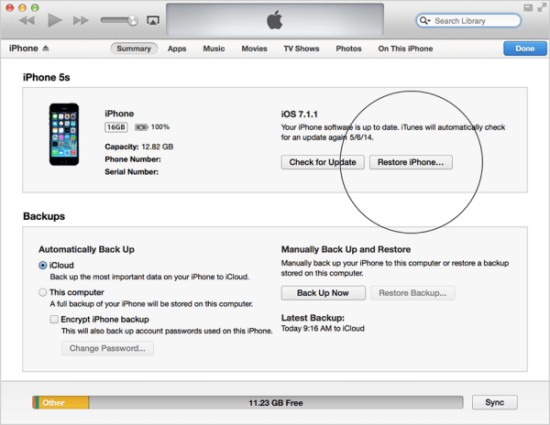
Nhưng bên cạnh đó, bạn cũng có thể áp dụng một thủ thuật iPhone đơn giản hơn. Bạn chỉ cần vào Cài đặt => Cài đặt chung => Đặt lại => Xóa toàn bộ nội dung và cài đặt. Ngay lập tức, chiếc iPhone của bạn sẽ được đưa về chế độ xuất xưởng như ban đầu. Nhưng trước đó, bạn cần đảm bảo các dữ liệu trên máy đã được backup cẩn thận.
➆ Đem máy đi sửa chữa
Đối với trường hợp iPhone bắt Wifi yếu do lỗi từ phần cứng, bạn không thể tự mình sửa chữa. Do vậy lúc này, bạn cần đem máy tới trung tâm sửa chữa iPhone uy tín để sự cố được khắc phục.

Hy vọng với những cách khắc phục lỗi iPhone bắt Wifi kém nêu trên, bạn sẽ nhanh chóng xử lý thành công tình trạng này. Chúc các bạn luôn có được trải nghiệm tuyệt vời nhất trên chiếc dế yêu của mình!


